App per fare speedtest da smartphone
Aggiornato il:
Per fare lo speedtest della rete dallo smartphone vediamo le app da utilizzare su Android e iPhone per fare un test corretto
 L'argomento velocità è uno dei più sentiti quando si parla di dispositivi connessi ad Internet; considerando che lo smartphone è attualmente l'oggetto più utilizzato nella stragrande maggioranza dei casi, viene spontaneo utilizzarlo come strumento per testare la velocità della rete di casa o dell'operatore per la telefonia mobile. Per questo vedremo i questa guida i migliori strumenti che potremo utilizzare per fare speedtest da smartphone, così da conoscere l'effettiva velocità della linea a cui siamo connessi sia in download (quando scarichiamo) sia in upload (quando inviamo file o carichiamo video).
L'argomento velocità è uno dei più sentiti quando si parla di dispositivi connessi ad Internet; considerando che lo smartphone è attualmente l'oggetto più utilizzato nella stragrande maggioranza dei casi, viene spontaneo utilizzarlo come strumento per testare la velocità della rete di casa o dell'operatore per la telefonia mobile. Per questo vedremo i questa guida i migliori strumenti che potremo utilizzare per fare speedtest da smartphone, così da conoscere l'effettiva velocità della linea a cui siamo connessi sia in download (quando scarichiamo) sia in upload (quando inviamo file o carichiamo video).La guida alle app vera e propria sarà preceduta da alcuni piccoli consigli su come preparare lo smartphone per effettuare il test nella maniera più precisa possibile, così da ottenere risultati quando più possibili vicini a quelli ottenibili da un PC.
LEGGI ANCHE: Verifica la reale velocità di connessione internet
Il miglior dispositivo per fare speedtest della linea fissa
Partiamo dal presupposto che il miglior speedtest che puoi effettuare per una rete casalinga è possibile ottenerlo solo ed unicamente tramite cavo Ethernet; in questo scenario potremo ottenere dei risultati reali e non influenzati dalle interferenze delle onde wireless (presenti anche negli scenari migliori).
Se stiamo quindi per effettuare uno speedtest per valutare la bontà di una linea fissa (magari dopo aver sottoscritto un abbonamento in fibra ottica) non utilizzeremo la rete WiFi, ma un bel PC (anche portatile) collegato tramite cavo Ethernet al modem fornito dall'operatore o acquistato in maniera indipendente.
Usare lo smartphone per effettuare lo speedtest
Uno speedtest da smartphone può rivelarsi utile se dobbiamo controllare la copertura del segnale WiFi in ogni punto della casa dove il segnale non è molto forte o per testare la bontà della linea LTE a cui abbiamo accesso tramite la SIM del nostro operatore.
Nel caso di speedtest effettuati per trovare i "punti morti" nella copertura della rete WiFi dobbiamo tenere in mente su quale frequenza effettuare il test:
1) WiFi a 2,4 GHz: questo tipo di rete wireless è facilmente influenzabile dalle interferenze, nonostante offra la migliore copertura (è possibile coprire zone fino a 30 metri nei migliori scenari).
Sconsigliamo di utilizzare questa rete per fare lo speedtest, salvo il caso in cui il nostro dispositivo portatile supporti solo questo tipo di rete wireless.
Se devi valutare la velocità della rete wireless nei punti più lontani della casa posizioniamo il modem/router nel punto più centrale possibile dell'intera casa ed utilizziamo possibilmente i canali con poche interferenze scegliendo tra 1, 6 e 11.
2) WiFi a 5 GHz: questo tipo di rete wireless è decisamente più veloce e meno incline alle interferenze, ma la copertura è notevolmente limitata.
Questo tipo di rete può essere utilizzato senza problemi per effettuare ogni tipo di speedtest, ma assicuriamoci di farlo in prossimità del router, visto che difficilmente il segnale riesce a coprire più di 2 stanze (è possibile coprire zone fino a 5-10 metri nei migliori scenari). Con questo tipo di rete wireless un canale vale l'altro, ma cerca di scegliere quelli più bassi per cercare di coprire quante più stanze possibili (canali più bassi = frequenza più bassa = migliore copertura).
Per scoprire i canali migliori e il livello di interferenza delle reti WiFi possiamo utilizzare l'app Analizzatore WiFi.
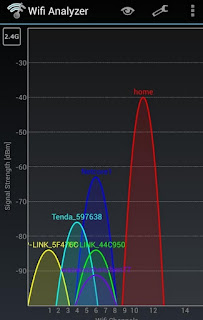
App per fare speedtest da smartphone
Dopo aver visto alcune importanti informazioni su come preparare lo smartphone per fare uno speedtest corretto vediamo insieme le migliori app che possiamo utilizzare per fare uno speedtest efficace.
1) Speedtest.net (Android e iPhone)
Tra le migliori app che possiamo provare spicca sicuramente l'app offerta dal servizio Ookla, leader indiscusso nel campo.
Possiamo scaricare quest'app per qualsiasi dispositivo dai seguenti link -> Speedtest.net (Android e Speedtest (iPhone).

Utilizzare l'app è davvero molto semplice: installiamola e avviamola, poi utilizziamo il tasto Begin Test per avviare lo speedtest. Dopo pochi secondi otterremo i valori di velocità della linea testata (download e upload) più un'indicazione sul ping (il ritardo tra te ed il server di test). L'app registra tutti gli speedtest effettuati, così da poterli rileggere in qualsiasi momento anche per fare un confronto.
2) Speedtest Master (Android e iPhone)
Un'altra app che potremo utilizzare tranquillamente per effettuare lo speedtest da smartphone Android è Wifi Speed Test, disponibile gratuitamente qui per Android e per iPhone.

L'app si presenta con un'interfaccia curata e gradevole, mostrando la velocità di download e la velocità di upload in maniera chiara e precisa. Come per l'altra app potremo controllare anche il ping della connessione e conservare uno storico dei test effettuati durante l'utilizzo dell'app.
WiFi Router Master (Android)
L'app Wifi Router Master per Android permette di controllare se le prestazioni del Wi-Fi siano adeguate, con tante funzioni utili per testare la velocità del Wi-Fi, controllare chi sta utilizzando la rete e controllare la potenza del segnale.
Questa app per il test della velocità identifica la velocità di ping del Wi-Fi e le velocità di caricamento e download. Come altre app per il test della velocità di Internet, si può accedere alla cronologia dei test e a ulteriori dettagli sulla capacità della connessione.
Fare speedtest da smartphone senza usare app
Se non vogliamo installare nessuna app per lo speedtest sullo smartphone, possiamo utilizzare alcuni siti Web ottimizzati anche per l'uso dai browser dei dispositivi portatili.
Utilizzando questi strumenti non dovremo più installare app e potremo fare il test su qualsiasi piattaforma (Android, iOS ma anche Windows Phone, per chi li usa ancora).
Il miglior sito per fare speedtest da smartphone senza app è Fast, raggiungibile dal seguente link -> Fast.com.
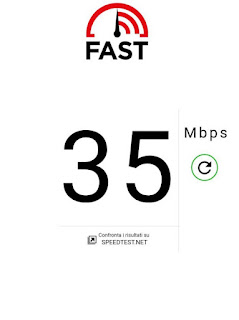
Basterà aprire il sito ed attendere la misurazione della velocità di download.
Il sito non mostra nessun altro elemento grafico (non c'è nemmeno la pubblicità), e in più non mostra la velocità di upload, ma potremo utilizzarlo liberamente senza limiti anche grazie alla buona precisione dei test effettuati (il servizio è offerto da Netflix).
Se vuoi testare altri siti di speedtest abbiamo raccolto qui in basso tutti gli speedtest offerti dagli operatori di telefonia, così da poter valutare la bontà della linea LTE in base alla SIM inserita.
1) TIM
2) Vodafone
3) Fastweb
LEGGI ANCHE: Test ADSL: come si misura la velocità di internet?

Posta un commento